当前位置:首页 > 帮助中心 > 新电脑怎么装系统win7?新电脑怎么装系统win7系统
新电脑怎么装系统win7?新电脑怎么装系统win7系统
新电脑怎么装系统win7 ?现在,很多新电脑的硬件都十分不错,但却不一定都可以支持win7系统运行,主要是win7系统确实是比较久之前的系统了。如果你的新电脑要重装系统的话,最好是先咨询电脑品牌客服,确定硬件支持再去操作。今天就分享新电脑怎么装系统win7系统的教程吧。

一、电脑重装系统工具
镜像版本: Windows 7企业版
工具软件:大白菜u盘启动盘制作工具(点击红字下载)
二、电脑重装系统准备
1、数据备份:在进行系统重装前,首要任务是备份你的重要数据。所有关键文件、文档和资料都应保存到外部存储设备或云端,以防在格式化硬盘时丢失数据。
2、禁用杀毒软件:在制作U盘启动盘之前,建议暂时禁用系统中的杀毒软件。这是因为一些杀毒软件可能会错误地将启动盘制作过程中生成的文件识别为潜在威胁,从而干扰启动盘的创建。
3、下载系统镜像:选择并下载可靠的系统镜像文件是重装系统的关键一步。你可以通过访问可信的下载网站,如“MSDN我告诉你”,并在网站的“操作系统”栏目中找到并下载你需要的系统镜像文件。
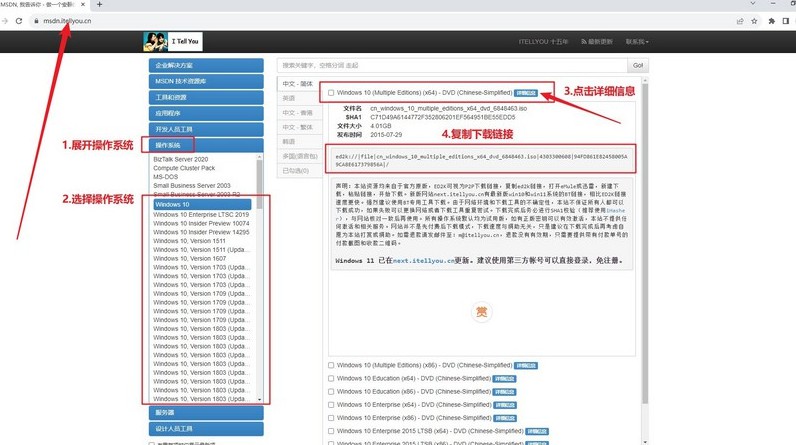
三、电脑重装系统操作
一、制作u盘启动盘
1、从大白菜官网下载u盘启动盘制作工具,将文件解压至电脑桌面,方便操作。
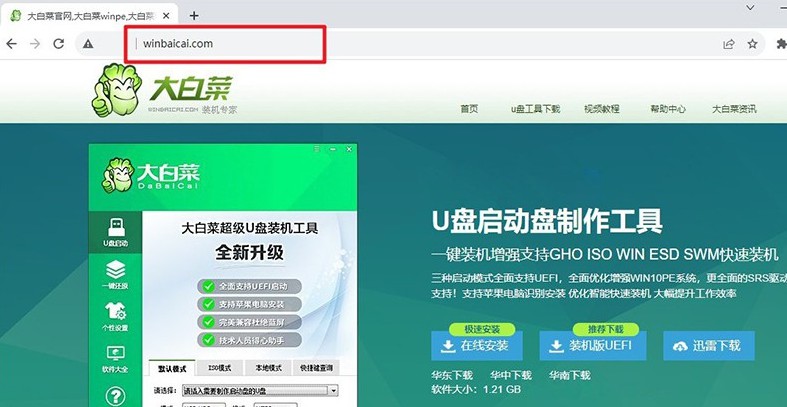
2、准备一个没有存储数据的U盘并插入电脑,因为制作会格式化u盘,双击打开u盘启动盘制作工具,如图所示进行制作即可。
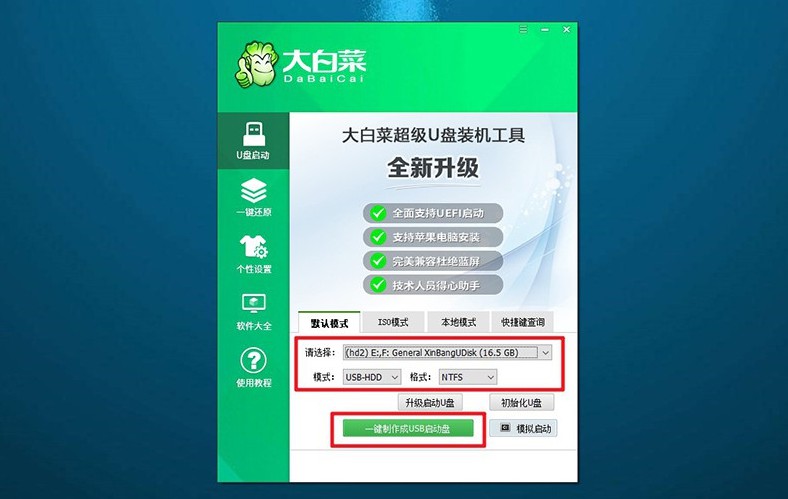
二、设置u盘启动电脑
1、找到与你电脑型号匹配的u盘启动快捷键,你可以在官网查询,点击链接跳转即可。
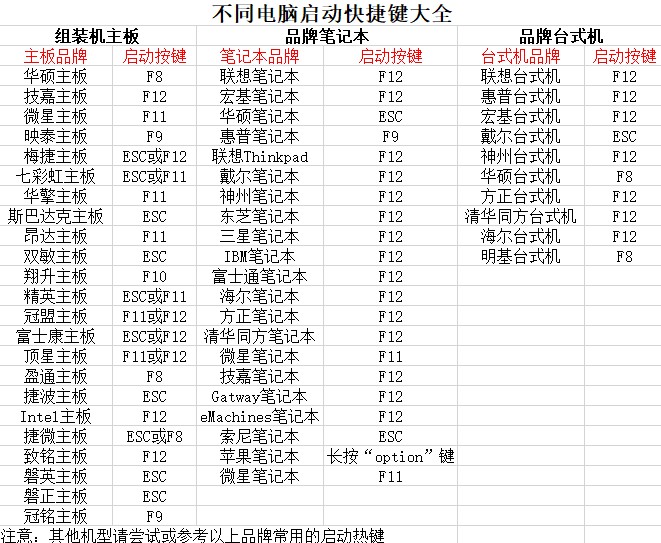
2、插入制作好的大白菜U盘,重新启动电脑,连续按下对应的快捷键,进入启动选项菜单设置u盘启动。
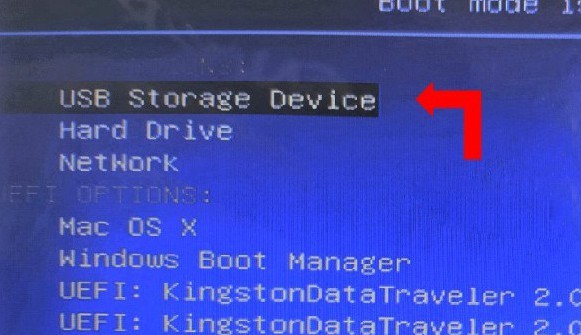
3、在大白菜启动界面出现后,选择选项【1】,按回车键进入PE系统。
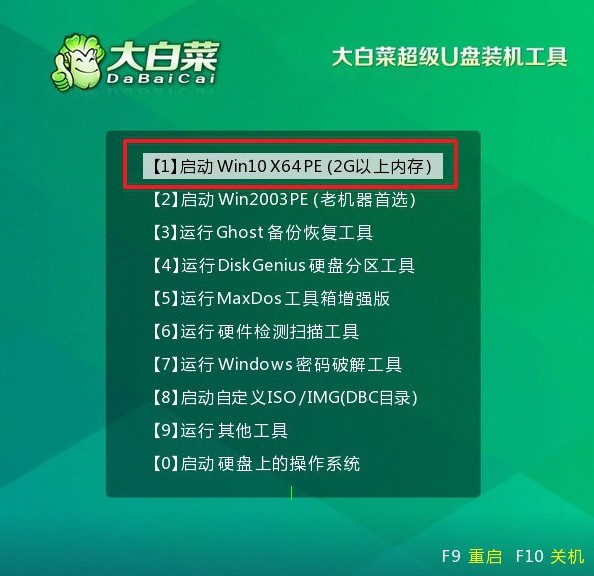
三、u盘启动盘重装系统
1、进入大白菜PE系统桌面后,启动一键安装工具,选择C盘作为系统安装的目标分区,然后点击“执行”。
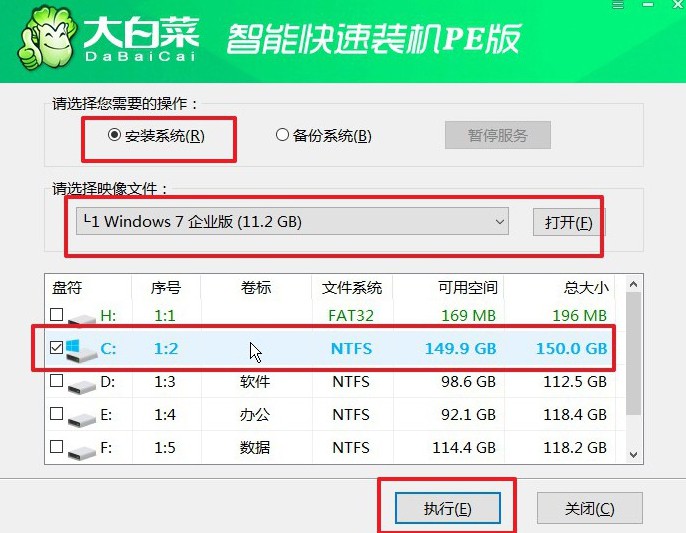
2、在确认窗口中,保持默认选项并点击“确定”,以开始系统还原过程。
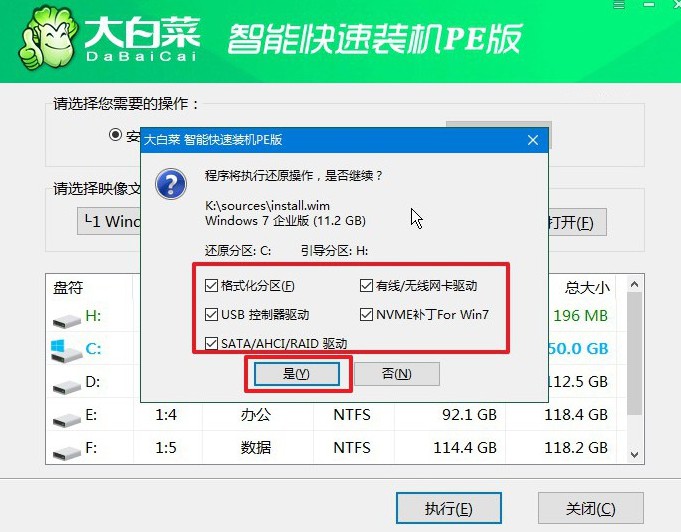
3、在安装完成时,务必勾选“安装后自动重启”选项,确保系统顺利完成部署。
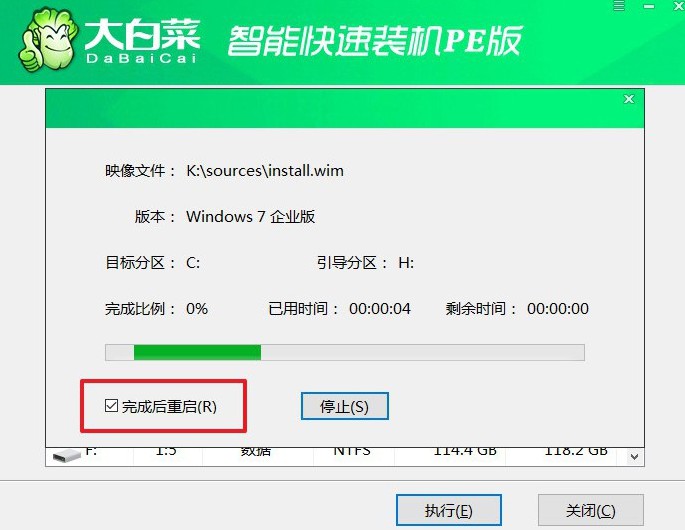
4、系统第一次重启时,取出U盘,防止干扰电脑的正常启动过程。系统会在接下来的几次启动中完成必要的配置,直至安装完成。

学会了新电脑怎么装系统win7系统,我们就再也不用担心以后遇到类似的情况不会操作了。实际上u盘启动盘不仅仅可以重装系统,还可以帮助你解决很多电脑问题,比如说系统引导故障黑屏的情况,就可以使用它来修复了,非常不错哦。

